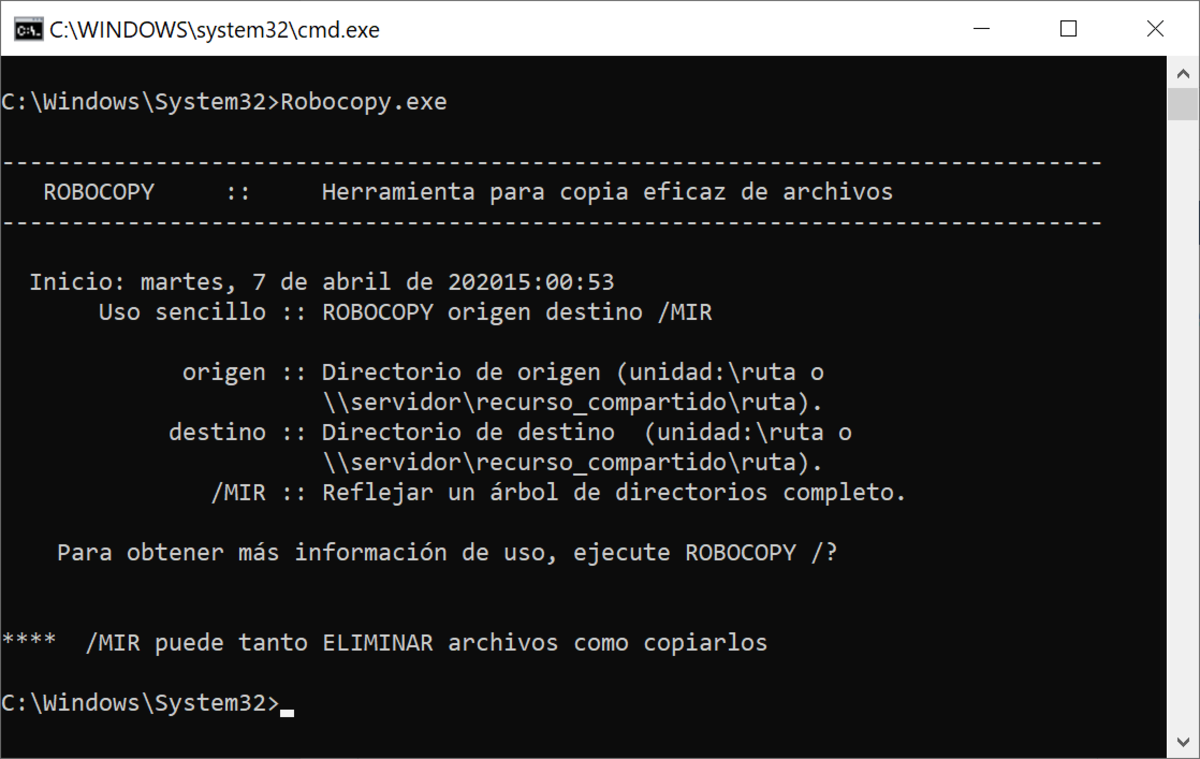- Panel doble, pestañas y filtros para agilizar copias, movimientos y renombrados por lotes.
- Visor integrado con búsquedas avanzadas (regex, hex) y prioridad de plugins WLX.
- Acciones masivas configurables: usar Windows, FreeCommander o programas externos.
- Soluciones para x64: SysNative, menú contextual 64/32 bits y enlaces simbólicos.
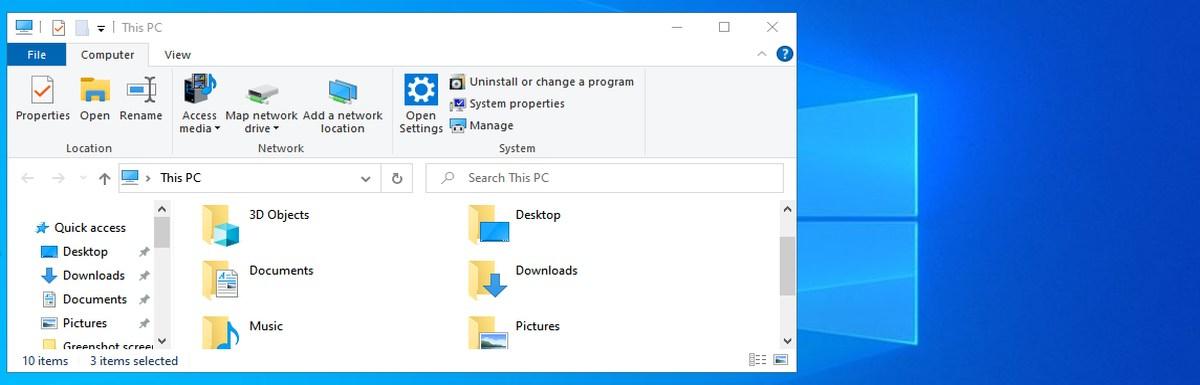
Si gestionas ficheros a diario en Windows, seguramente te suene que el Explorador se queda corto cuando toca hacer copias masivas, renombrados por lotes o sincronizaciones. Para estos casos, FreeCommander XE es un salvavidas: un gestor con paneles dobles, atajos potentes y soporte de plugins que acelera cualquier tarea repetitiva.
En esta guía te enseñaré, paso a paso y con detalle, cómo usar FreeCommander XE para automatizar flujos de trabajo con archivos y carpetas en Windows: desde configurar visores y atajos, hasta aprovechar plugins, favoritos y filtros, pasando por trucos de búsqueda avanzada, acciones por lotes y soluciones a sus particularidades en sistemas x64.
Qué es FreeCommander XE y por qué acelera tu trabajo
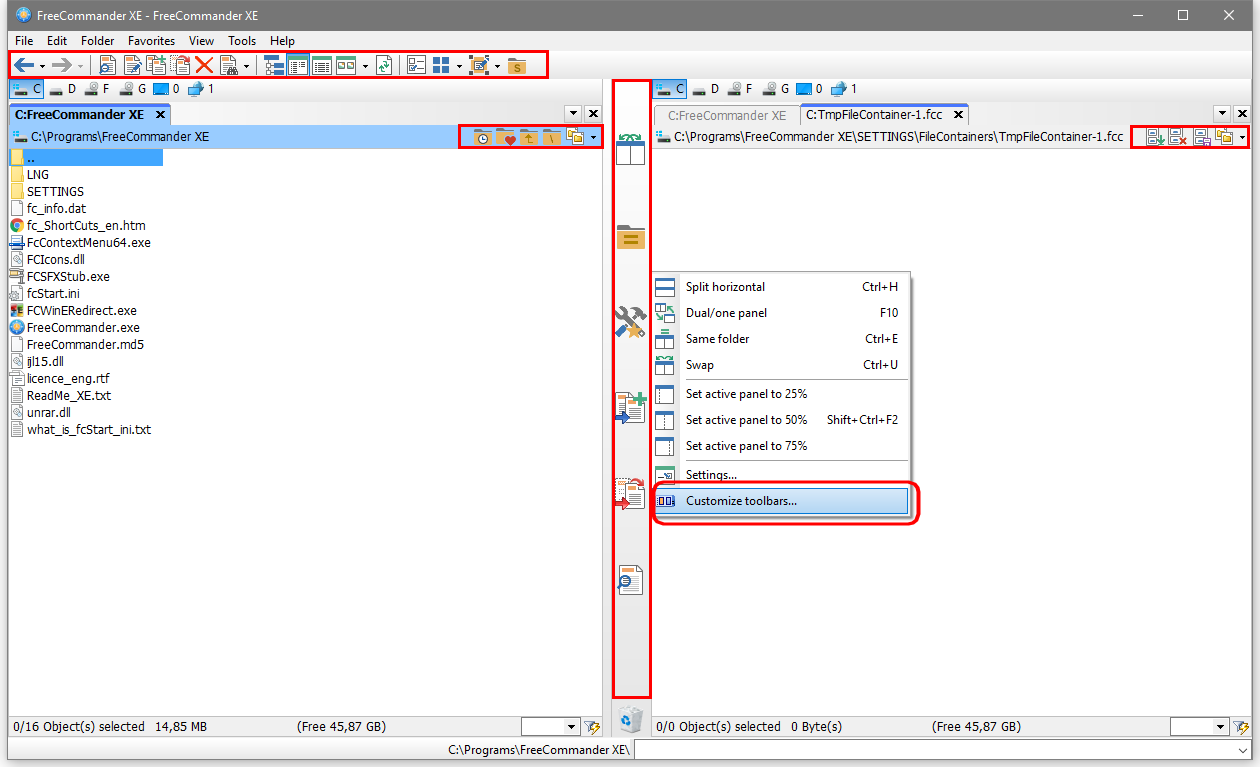
FreeCommander XE es un gestor de archivos para Windows que ofrece una interfaz de panel doble (horizontal o vertical) para abrir dos ubicaciones a la vez y mover/organizar datos sin esfuerzo. Además de pestañas, árboles opcionales por panel y una barra de directorios, integra funciones que el Explorador estándar no cubre bien.
Entre sus fortalezas están un visor interno capaz de mostrar contenido en texto, binario, hexadecimal e imagen, la navegación dentro de archivos comprimidos, y manejo de ZIP y CAB (lectura/escritura) y RAR (lectura) y la capacidad de comprimir y descomprimir archivos con comandos. Puede trabajar con archivos anidados, calcular tamaños de carpetas, comparar y sincronizar directorios, partir ficheros, generar y verificar checksums MD5, y aplicar filtros de visualización.
Es portable, de manera que puedes llevarlo en un USB y ejecutarlo en otros equipos. Dispone de favoritos para carpetas y programas, integración con la línea de comandos de DOS, y atajos personalizables. Un plus especialmente útil: es capaz de gestionar rutas de más de 255 caracteres, algo que evita límites incómodos del Explorador clásico cuando trabajas con estructuras muy profundas.
Automatiza lo repetitivo: panel doble, pestañas, filtros y favoritos
La base de cualquier flujo de trabajo rápido es usar el panel dual para tener, por ejemplo, el origen a la izquierda y el destino a la derecha, con pestañas para abrir varios proyectos a la vez. Así, copiar o mover ficheros se convierte en algo rápido y visual: selecciona, suelta y listo.
Con los filtros activos puedes acotar el contenido que ves (por nombre o extensión) y reducir clics innecesarios. Marca como favoritas las rutas que más usas —y también programas externos que complementen tu flujo— para llegar en dos golpes de teclado. Estas pequeñas optimizaciones suman minutos cada día.
FreeCommander también facilita tareas típicas de automatización como el renombrado múltiple (con plantillas), la comparación/sincronización de carpetas y el cálculo de hashes MD5 para validar integridad. Y, cuando el visor rápido está a mano, revisar contenido antes de mover o borrar evita pasos en falso.
El visor de archivos: revisar, buscar y decidir en segundos
Al activar Archivo → Visor o pulsar F3 se abre el visor interno con el elemento seleccionado (archivo o carpeta). Si es una carpeta, se muestra información útil sobre ella; si es un archivo, FreeCommander decide cómo mostrarlo según lo configurado en Extras → Configuración → Programas → Visor (visor definido, plugins o visor interno).
Cuando no existe un visor externo o plugin adecuado, entra en juego el propio visor de FreeCommander, ajustable en Extras → Configuración → Mostrar → Visor de archivos. Si necesitas forzar uno externo puntualmente, usa Archivo → Visor externo o Mayús+F3, tras configurarlo en Programas → Visor externo.
Si tienes varios elementos seleccionados en la lista, los botones de “siguiente” y “anterior” del visor se restringen a ese conjunto. Esto permite revisar rápidamente un lote y decidir en cadena qué copiar, mover o eliminar sin abandonar la pantalla de revisión.
Buscar como un profesional: texto, binario, hexadecimal y expresiones regulares
La búsqueda dentro del visor (Editar → Buscar o Ctrl+F) despliega una barra con opciones finas según el tipo de contenido: texto, binario, hexadecimal o Unicode. Al teclear tres caracteres, si no usas regex, la primera coincidencia se resalta al instante. Si no hay resultados, el cuadro se enrojece para avisarte.
Desde esa barra puedes saltar al siguiente hallazgo (botón correspondiente, Edir → Buscar el siguiente o F3) o al anterior (botón, Editar → Buscar el anterior o Ctrl+F3), con opción de “marcar todos” para ver de un vistazo todas las apariciones. Si llegas al final, puedes reanudar desde el principio automáticamente o mostrar un diálogo de confirmación según tu preferencia.
Hay botones para “coincidir mayúsculas/minúsculas”, “palabras completas”, buscar “cadena hexadecimal” y activar “expresión regular”. Si usas regex, la búsqueda se lanza con Enter, lo que te permite automatizar validaciones complejas (p. ej., patrones de nombres o formatos dentro de logs).
La opción Editar → Ir a (Ctrl+G) abre un diálogo para saltar a una posición concreta: número de línea, porcentaje del contenido, dirección decimal o dirección hexadecimal. Ideal para archivos muy grandes donde importa la precisión.
Atajos y menú Archivo/Editar: ritmo constante sin levantar las manos del teclado
Desde el visor puedes encadenar acciones sin perder foco. Entre las más útiles: Guardar como (Ctrl+S) para duplicar rápido, Editar (F4) para abrir con tu editor predeterminado, o Borrar (F8) con confirmación. Tras borrar, el foco cae en el siguiente elemento, manteniendo el flujo sin interrupciones.
Imprimir abre el diálogo estándar de Windows; Propiedades (Alt+Enter) despliega el panel clásico con permisos, fechas y atributos; y el menú contextual (Mayús+F10 o clic derecho) te da accesos a copiar, copiar como hexadecimal (si estás en vista hex), copiar enlaces detectados (URLs o emails), seleccionar la fila, marcar todo y opciones de codificación.
Para navegar entre elementos desde el visor: “Archivo siguiente” por menú, con flecha derecha o barra espaciadora; “Archivo anterior” con su opción equivalente, flecha izquierda o Ctrl+Barra espaciadora. Si hay varios elementos marcados, el recorrido respeta esa selección; si no, itera por la lista completa.
Cuando te quieras ir, “Salir” cierra el visor con ESC, desde el menú o con el botón de la ventana. Son detalles simples, pero suman muchos segundos en una jornada de trabajo con ficheros.
Vista, zoom y texto: lo que necesitas, como lo necesitas
En Ver eliges el modo de visualización y puedes activar “Plugins” para forzar la apertura con un complemento cuando haya uno aplicable. Es posible priorizar los plugins sobre el visor interno desde la configuración de plugins, algo recomendable si trabajas con formatos especializados.
El zoom es directo: ampliar con el botón correspondiente, Ver → Zoom o “+” del numérico; reducir con su botón, Ver → Sin zoom o “-” del numérico; y “Tamaño original” con su comando o Ctrl+* del teclado numérico (según tu mapeo). Esta agilidad visual viene de perlas para revisar PDFs o imágenes incrustadas.
En modo Texto puedes ajustar la codificación, activar salto de línea, mostrar caracteres no imprimibles y mostrar números de línea. Hay un diálogo estándar para la “escritura” del texto (fuentes/estilo). Son opciones que ayudan a auditar contenidos y preparar renombrados o limpiezas guiadas por patrones.
En Multimedia, además de “ajustar a ventana”, puedes girar 90° a derecha (Ctrl+→) o izquierda (Ctrl+←), poner el visor a pantalla completa (Ctrl+F11), y mantenerlo “siempre arriba” si te compensa tenerlo flotando sobre FreeCommander para consultas sucesivas.
Otros ajustes visuales prácticos: “Navegar sin conexión”, mostrar accesos directos .lnk (Ctrl+L), y “Mostrar archivos convertidos”, que emplea un convertidor previamente definido en Configuración → Convertidor cuando proceda. Si no está activo, el archivo se ve sin convertir, por ejemplo, como texto plano.
Plugins WLX del visor: añade formatos y decide su prioridad
Desde Extras → Configuración → Mostrar → Visor de archivos → pestaña “Plugins” gestionas los WLX: añadir (abre el diálogo de Windows para seleccionar el .WLX), borrar el seleccionado, editarlo y moverlo arriba/abajo para cambiar su prioridad.
En la edición defines las extensiones que el plugin debe manejar y la ruta al archivo del plugin. Cada vez que abres un archivo, FreeCommander recorre la lista de arriba abajo y lanza el primer plugin aplicable. Si marcas la opción de priorizar plugins sobre el visor interno, siempre intentará un WLX antes de caer al visor nativo. Si buscas alternativas al Explorador, compara alternativas al Explorador de archivos que pueden complementar tu flujo.
Teclas de atajo y costes de contexto: personaliza tu velocidad
Las teclas definidas por defecto pueden verse en Ayuda → Teclas de atajo y, lo mejor, se pueden redefinir en Extras → Definir teclas de atajo para amoldar FreeCommander a tu forma de trabajar. Si vienes de otros gestores (Total/Double Commander) es buena idea replicar tu mapa mental.
Además, en “Extras → Configuración → Mostrar → Funciones carpeta/archivo → General” tienes opciones para renombrar con doble clic lento en línea o con ventana de diálogo (F2), mostrar solo el nombre sin extensión al editar, y controlar cómo se borran, copian o mueven archivos.
Copiar, mover y borrar: Windows, FreeCommander o herramienta externa
En Copiar/Mover puedes elegir “Usar Windows”, “Usar FreeCommander” (con su diálogo y opciones) o “Usar programa externo”. Esto último te permite enchufar utilidades como Ultracopier con parámetros predefinidos para automatizar transferencias en uno o dos clics. Si prefieres usar línea de comandos, consulta cómo copiar archivos entre discos con XCOPY/Robocopy.
Ejemplos (ajústalos a tu ruta real):
Copiar con Ultracopier: C:\tools\Ultracopier\ultracopier.exe cp «%ActivSel%» «%InactivDir%»
Mover con Ultracopier: C:\tools\Ultracopier\ultracopier.exe mv «%ActivSel%» «%InactivDir%»
Para borrar, el enfoque es similar: usa el método de Windows, el propio de FreeCommander (con su cuadro de opciones) o define un programa externo si trabajas con flujos de eliminación específicos (p. ej., borrado seguro).
Crear archivos y carpetas con nombres “inteligentes”
Al crear nuevos elementos puedes definir su nombre y la fecha/hora de creación. Con Carpeta → Nuevo (F7), el diálogo propone valores por defecto útiles. Si realizas “Hacer foto del escritorio” (Mayús+Ctrl+F11), la fecha se usa como nombre y aparece la opción “Crear subcarpeta para la fecha actual”.
En la configuración eliges el formato de fecha y de hora que prefieras para estandarizar cómo se crean automáticamente estos nombres. Estandarizar los formatos reduce errores humanos y, si lo automatizas con comandos de PowerShell, te permite buscar y agrupar resultados por patrón.
Trucos operativos del visor: portapapeles, listas y navegación por lote
Desde Editar → Mostrar portapapeles (Ctrl+V) puedes volcar su contenido en el visor y trabajar con él como si fuera un archivo. Útil para inspeccionar rápidamente grandes textos copiados.
La opción “Enlace a la lista de archivos” crea una relación entre el visor y la lista activa para que los botones de “siguiente/anterior” solo recorran un subconjunto concreto (los marcados). Cuando activas esta función (Mayús+Ctrl+L), aparece una marca en el menú; si la desactivas, se restaura el comportamiento general.
Particularidades en Windows x64: qué limita y cómo se arregla
FreeCommander XE actual es de 32 bits y, al ejecutarse en Windows x64, hereda limitaciones típicas. Por ejemplo, no puede mostrar el Panel de control y la carpeta %windir%\system32 (y subcarpetas) muestra contenido distinto debido a la redirección de sistemas (los procesos de 32 bits suelen ver %windir%\SysWOW64).
Soluciones prácticas: para que aparezca el menú contextual de 64 bits, FreeCommander usa FcContextMenu64.exe por defecto (clic derecho en el panel izquierdo). Si necesitas mostrar el menú contextual de 32 bits, edita freecommander.ini en la sección y pon ShowContextMenu64Bit=0 (después, clic derecho en el panel izquierdo lo invoca).
Desde Windows Vista x64 existe el alias invisible SysNative. Para llegar a la “system32” real desde un proceso de 32 bits puedes usar %windir%\sysnative; añade “%windir%\sysnative” a Favoritos (Favoritos → Editar Favoritos…) y tendrás acceso directo a esa ruta real sin redirecciones molestas.
Otra posibilidad pasa por crear un enlace simbólico dentro de C:\Windows apuntando a la system32 auténtica. Pasos orientativos: ve a C:\Windows con FreeCommander, mantén Mayús mientras abres Herramientas → DOS (acepta el UAC), en la consola sube a C:\Windows con “cd..” si estás en system32, y crea el link con:
mklink /J «symlink_System32» «C:\Windows\system32»
A partir de ahí, entra a la verdadera system32 mediante “symlink_System32”. Úsalo con cabeza: los vínculos simbólicos son para usuarios experimentados.
Editar, ver y compartir: pequeños gestos que ahorran tiempo
Un clic derecho te da opciones contextuales útiles; Editar (F4) abre con tu editor preferido según combinaciones definidas en Extras → Configuración → Programas → Editor. Imprimir saca el diálogo de siempre de Windows, y Propiedades (Alt+Enter) muestra el panel para ver/editar metadatos.
El visor permite copiar el contenido tal cual o “como hexadecimal” si estás en vista hex. Si el puntero cae sobre un enlace (http:// o dirección de correo), puedes “copiar el enlace” directamente. Son atajos pensados para flujo de revisión técnica (p. ej., inspeccionar binarios o logs complejos). Si dudas de un fichero, realiza un análisis con VirusTotal.
Comparación, sincronización y verificación: control de cambios sin sorpresas
Comparar carpetas y sincronizarlas (por ejemplo con Robocopy para sincronizar archivos) ahorra horas cuando mantienes árboles duplicados (p. ej., producción y backup). FreeCommander analiza diferencias y te ayuda a decidir qué se mueve o qué se queda, con previsualización para evitar errores. El cálculo de checksums MD5 cierra el círculo validando que lo que copiaste es idéntico a lo que tenías.
Si trabajas con grandes ficheros o necesitas trocearlos para transporte, la función de partir archivos te permite dividir y reconstruir con seguridad. Unido a ZIP/CAB/RAR y al manejo de archivos anidados, el empaquetado deja de ser un cuello de botella.
Notas de estabilidad y cambios recientes
FreeCommander corrige de forma continua detalles que impactan en la productividad. Entre las últimas correcciones destacadas: arreglos en la definición de nuevos elementos para perfiles de columna, vistas automáticas y barra de estado; solución a una excepción al pasar de panel doble a panel único con el visor rápido abierto; y mejoras al iniciar con parámetros (/N /L=D:) para que árbol y títulos de pestañas se actualicen correctamente.
También se solucionó la imposibilidad de descomprimir archivos ZIP grandes (>4 GB) y el valor incorrecto del tamaño de carpeta justo tras arrancar (por ejemplo, en C:\Windows). Que el equipo puliese estos flecos da confianza para apoyarse en FreeCommander en tareas críticas.
Un apunte sobre versiones de 64 bits
Existe una variante x64 de FreeCommander XE disponible como bonificación para donantes. Aunque la versión principal es de 32 bits, este canal de 64 bits puede interesarte si buscas integrarte mejor con componentes del sistema de 64 bits y reducir algunas de las limitaciones descritas.
FreeCommander XE se convierte en una navaja suiza para gestionar y automatizar tareas con archivos en Windows: desde mover y renombrar lotes en un plis, a revisar contenido con búsquedas avanzadas, priorizar plugins en el visor, definir atajos y enchufar herramientas externas. Cuando el Explorador estándar se queda corto, aquí tienes potencia y control para trabajar más rápido y con menos fricción.
Redactor apasionado del mundo de los bytes y la tecnología en general. Me encanta compartir mis conocimientos a través de la escritura, y eso es lo que haré en este blog, mostrarte todo lo más interesante sobre gadgets, software, hardware, tendencias tecnológicas, y más. Mi objetivo es ayudarte a navegar por el mundo digital de forma sencilla y entretenida.